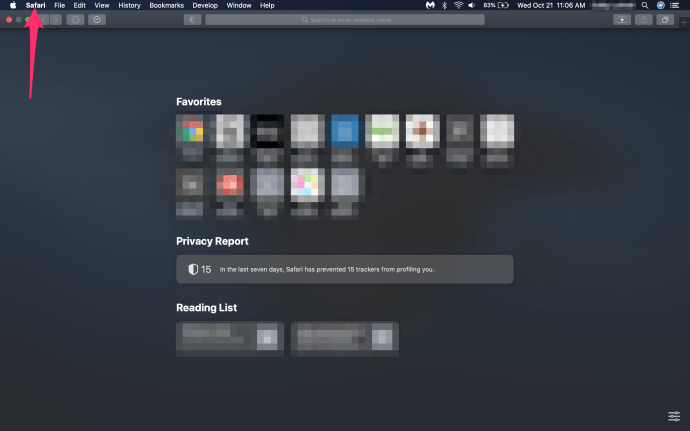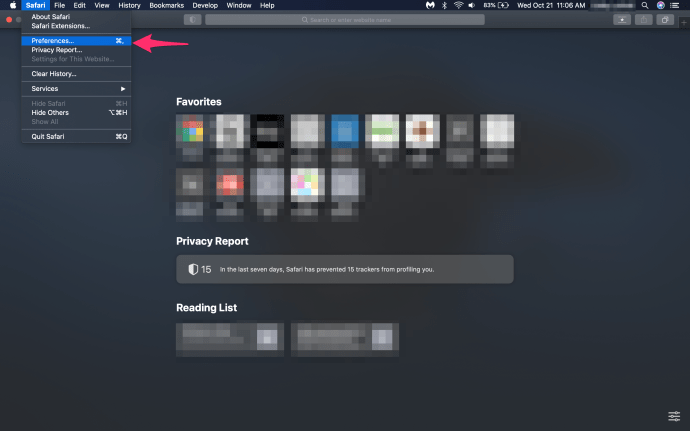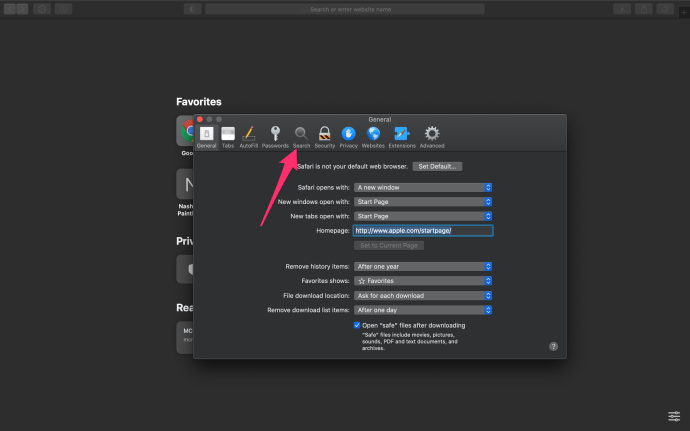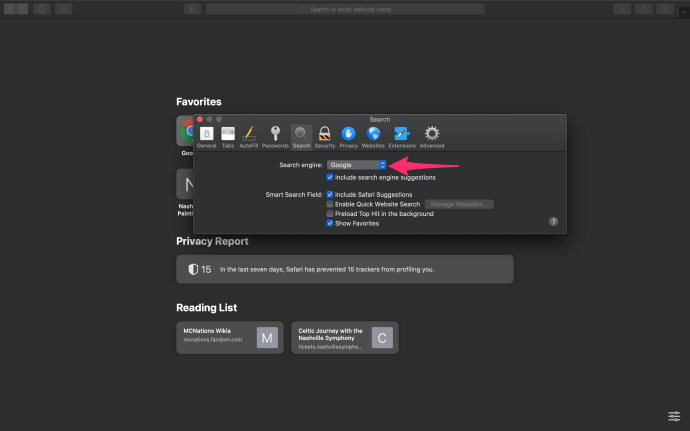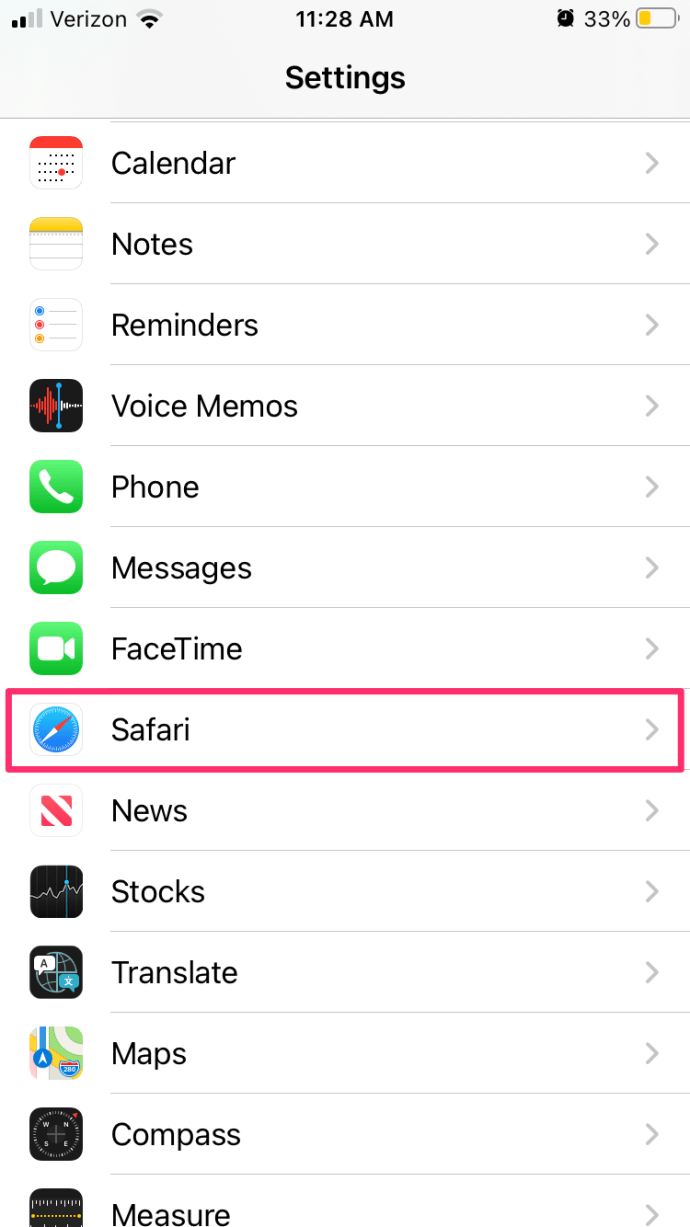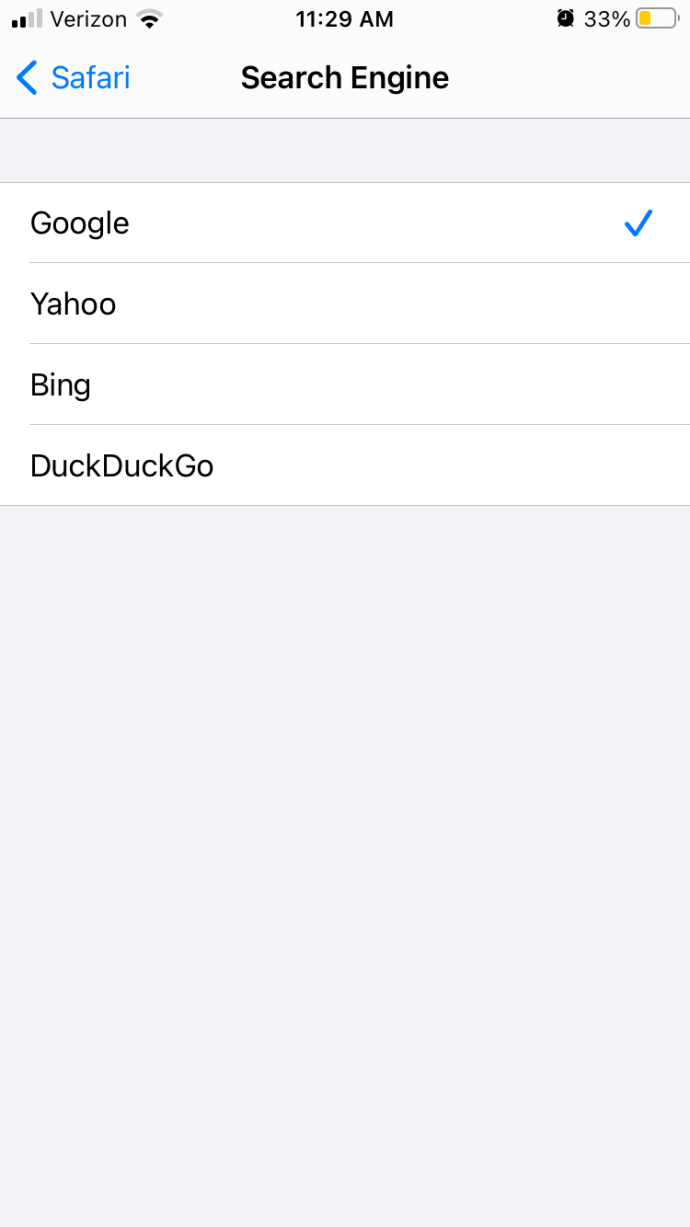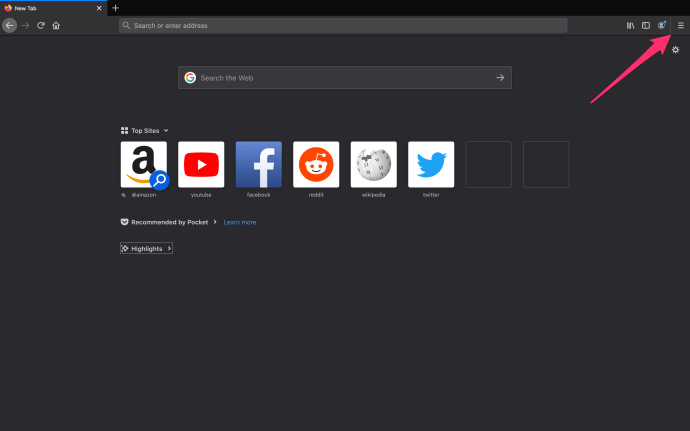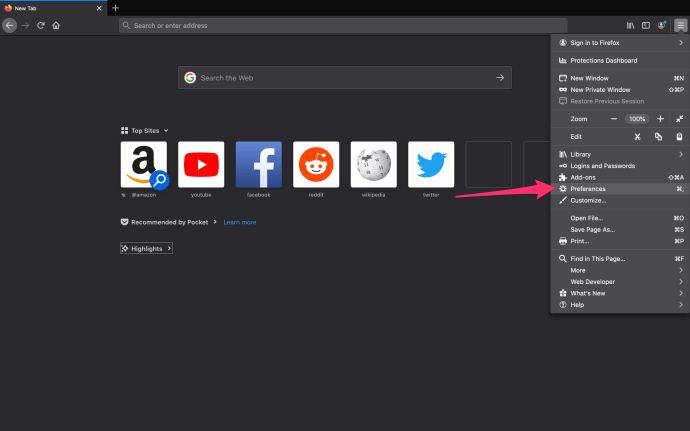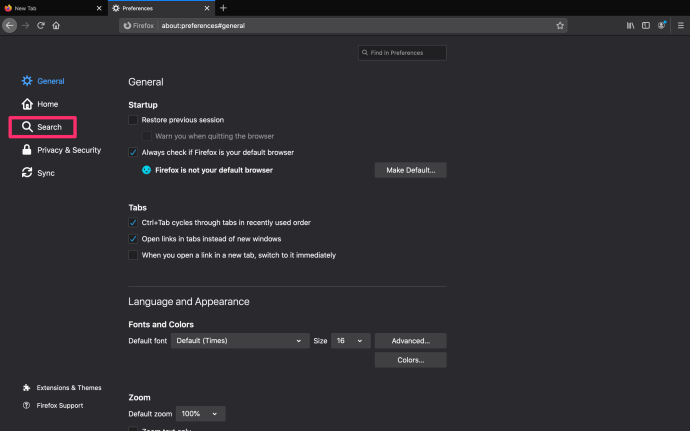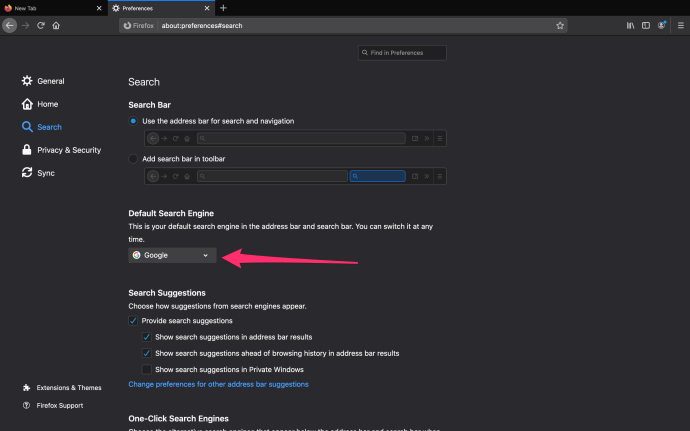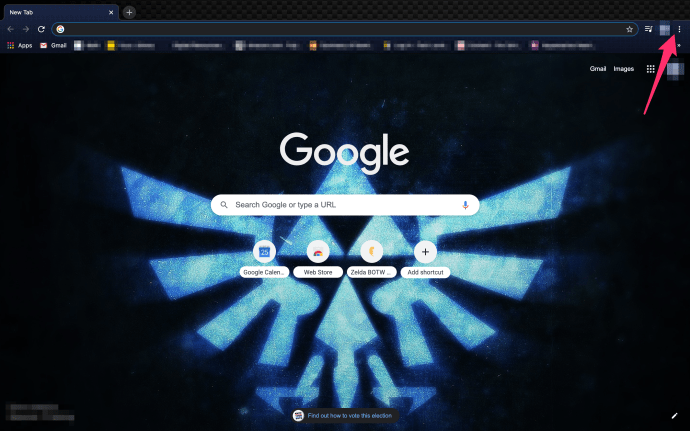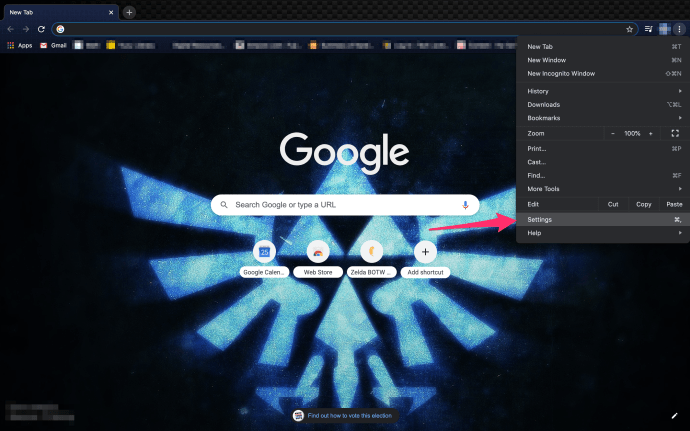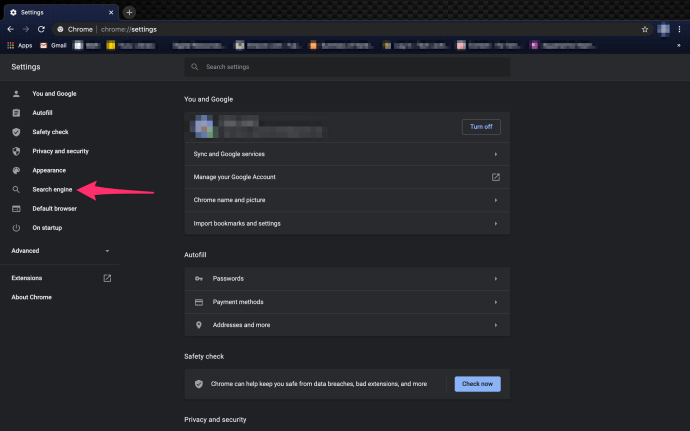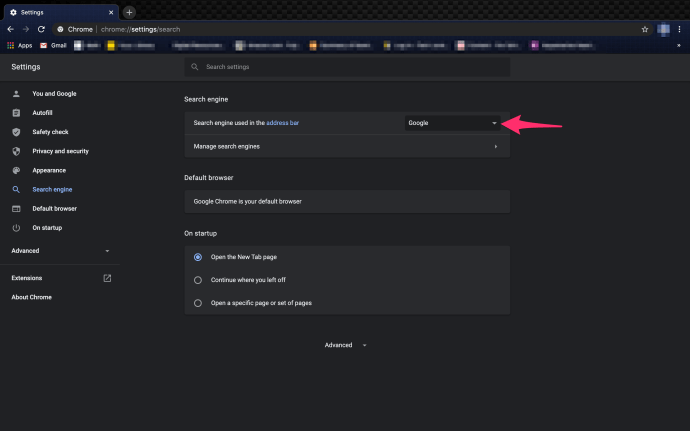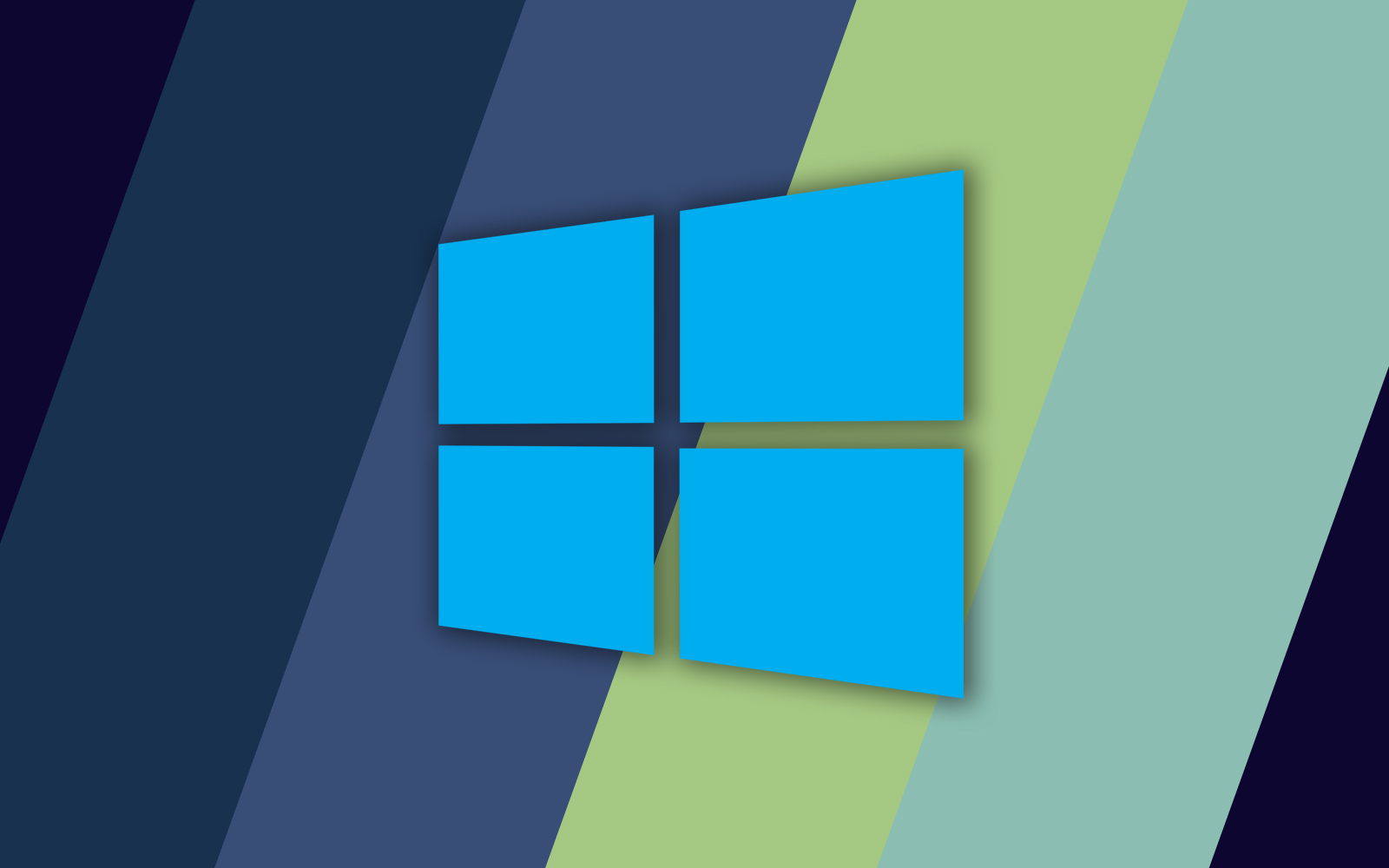Comment changer le moteur de recherche par défaut dans Safari pour Mac OS X
Google est le moteur de recherche le plus important et le plus populaire, il est donc logique qu'Apple ait longtemps inclus Google comme moteur de recherche par défaut dans Safari. Mais Google n'est pas un moteur de recherche parfait, et les inquiétudes concernant les pratiques de collecte de données de l'entreprise ont conduit de nombreux utilisateurs de macOS à rechercher des moteurs de recherche alternatifs qui protègent mieux la vie privée des utilisateurs, tels que CanardCanardGo.
Pour ceux qui voudraient que le moteur de recherche par défaut sur Safari soit autre chose que Google, une solution consiste simplement à naviguer vers le site Web du moteur de recherche alternatif, mais cette approche n'a pas la commodité d'effectuer rapidement une recherche Web directement à partir de la barre d'adresse de Safari.
Si vous êtes passé de Google à un autre moteur de recherche à un moment donné, vous souhaiterez peut-être simplement changer votre moteur de recherche par défaut sur Safari pour revenir à Google.
Heureusement, vous pouvez modifier votre moteur de recherche par défaut dans Safari, en effectuant des recherches rapides et pratiques avec le moteur de recherche de votre choix.
Cet article TechJunkie vous montrera comment modifier votre moteur de recherche par défaut sur Safari fonctionnant sous macOS. Notez que bien que beaucoup de gens l'appellent encore Mac OS X, le nouveau nom officiel est macOS. Cependant, macOS et Mac OS X sont des termes qui peuvent être utilisés de manière interchangeable car ils signifient la même chose, mais officiellement Apple l'appelle désormais macOS.
Comment changer mon moteur de recherche par défaut dans Safari sur Mac ?
 Apple offre actuellement aux utilisateurs un choix de quatre moteurs de recherche.
Apple offre actuellement aux utilisateurs un choix de quatre moteurs de recherche. Remarque : ces instructions concernent les versions plus récentes de macOS. Si vous avez une version plus ancienne, vous pouvez trouver les options du moteur de recherche sous le Général onglet préférences.
- Ouvrez Safari
- Sélectionner Safari depuis la barre de menu Safari
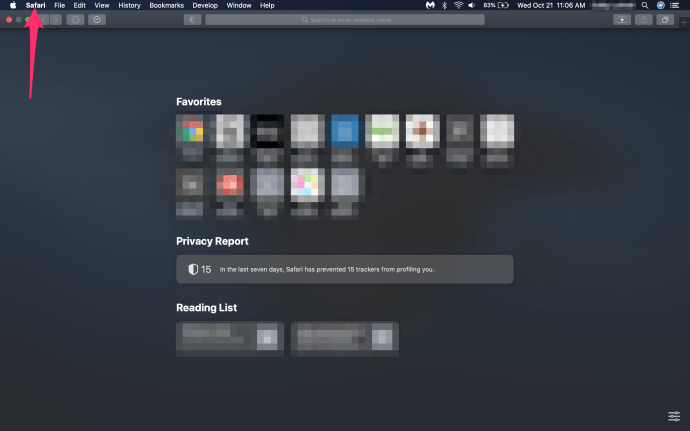
- Dans le menu déroulant Safari, sélectionnez Préférences
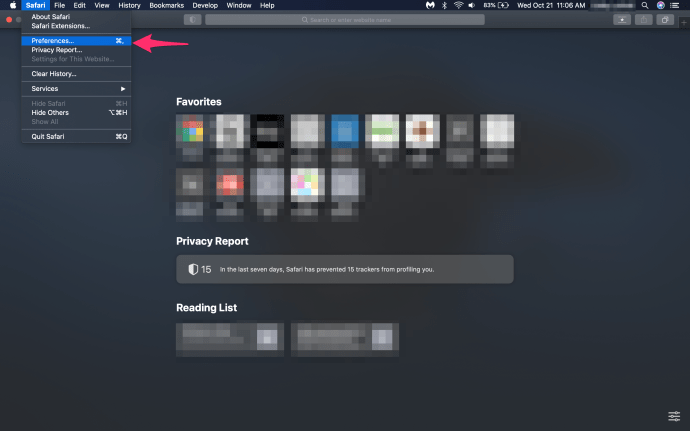
- Clique sur le Chercher languette
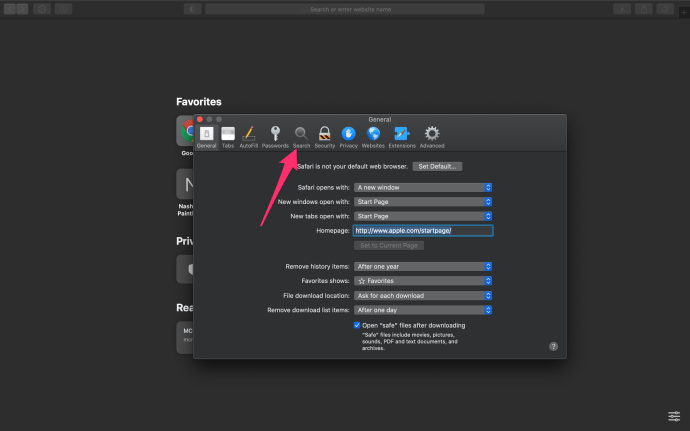
- Dans le menu déroulant, sélectionnez votre moteur de recherche préféré dans le Moteur de recherche liste du menu déroulant : Google, Yahoo, Bing et DuckDuckGo
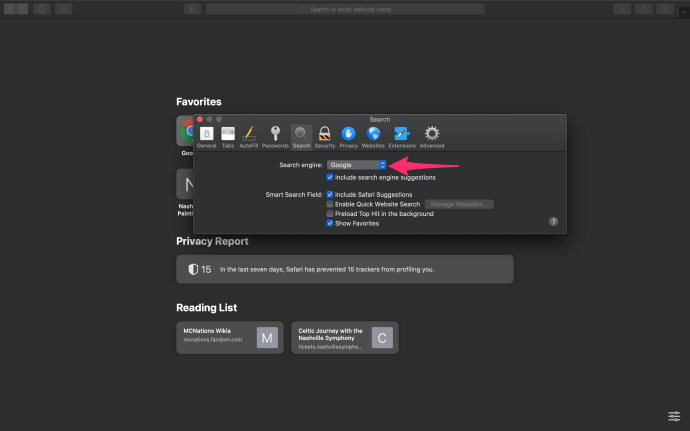
Sélectionnez simplement le moteur de recherche de votre choix dans la liste déroulante pour en faire le moteur par défaut de Safari sur votre Mac.
Il n'est pas nécessaire de redémarrer Safari ou de redémarrer votre Mac ; le changement prend effet dès que vous faites votre sélection. Maintenant, vous pouvez taper ce que vous voulez dans la barre d'adresse et votre moteur de recherche préféré (en supposant que ce soit l'un des quatre disponibles) apparaîtra avec les informations que vous recherchez.

Vous pouvez désormais rechercher plus facilement sur le Web en utilisant votre moteur de recherche préféré, bien que les fans de moteurs de recherche non mentionnés ci-dessus puissent être déçus.
Apple ne fournit actuellement aucune option à l'utilisateur final pour faire du moteur de recherche par défaut de Safari autre chose que les quatre options ci-dessus : Google, Yahoo, Bing et DuckDuckGo. Si vous utilisez une ancienne version de Mac OSX, la liste des moteurs par défaut est limitée à trois choix.
Les utilisateurs à la recherche d'une facilité d'accès aux moteurs de recherche alternatifs devront se tourner vers les extensions Safari, ou éventuellement utiliser un autre navigateur Web.
 D'un simple clic, les utilisateurs peuvent remplacer leur moteur de recherche Safari par défaut par autre chose que Google, tel que DuckDuckGo, axé sur la confidentialité.
D'un simple clic, les utilisateurs peuvent remplacer leur moteur de recherche Safari par défaut par autre chose que Google, tel que DuckDuckGo, axé sur la confidentialité. Si vous souhaitez personnaliser davantage votre expérience de recherche Safari, prenez note de la Inclure le moteur de recherche suggestions sous la liste déroulante du moteur de recherche. Si vous laissez cette case cochée, les requêtes de recherche suggérées seront affichées en fonction des mots que vous avez saisis jusqu'à présent dans la barre d'adresse de Safari.
L'option Inclure les suggestions du moteur de recherche peut accélérer la recherche de requêtes complexes ou longues en fournissant une liste contextuelle des termes fréquemment recherchés.
Les autres options de case à cocher sont les suivantes :
- Suggestions Safari – Safari peut vous proposer des suggestions au fur et à mesure que vous tapez, ce qui est utile mais certaines personnes trouvent ennuyeuses.
- Activer la recherche rapide sur le site Web – Cette option permet à Safari de mettre en cache les données des recherches sur les sites Web, ce qui vous donne un accès plus rapide aux résultats de la recherche lorsque vous effectuez une recherche future à l'aide du champ de recherche intelligent.
- Précharger Top Hit en arrière-plan – Lorsque vous avez coché cette case, Safari précharge la page Web qui est le premier résultat de votre recherche, ce qui signifie que le site Web se chargera beaucoup plus rapidement si vous finissez par cliquer sur le premier résultat de recherche.
- Afficher les favoris – Lorsque vous cochez cette case (qui est généralement cochée par défaut), votre barre d'outils Favoris affichera vos sites Web favoris. Les favoris sont comme les signets, sauf qu'ils apparaissent plus en évidence dans votre barre d'outils Favoris.
Modification de la valeur par défaut pour Safari - iPhone et iPad
La modification des paramètres par défaut de Safari sur les appareils mobiles les plus populaires d'Apple est un peu différente des instructions pour un Mac. Si vous utilisez un iPhone ou un iPad et que vous souhaitez rationaliser votre moteur de recherche par défaut, procédez comme suit :
- Visite Paramètres sur votre appareil mobile
- Faites défiler vers le bas et appuyez sur Safari
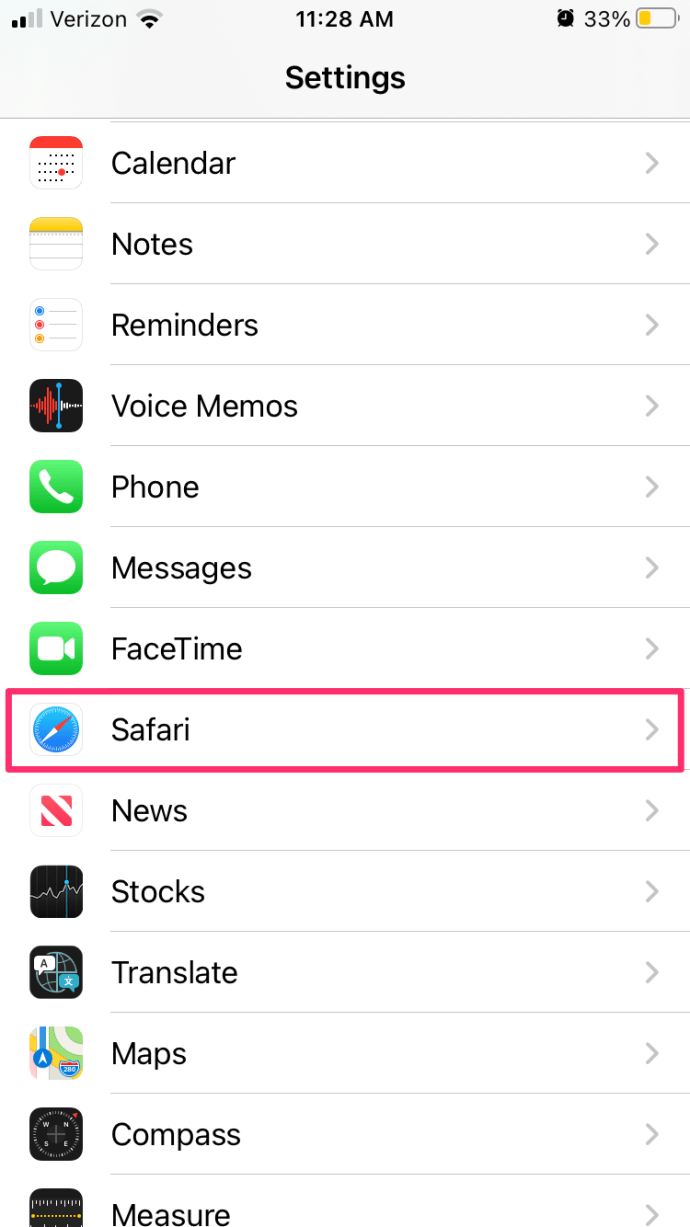
- Appuyez sur Moteur de recherche

- Sélectionnez Google, Yahoo, Bing ou DuckDuckGo
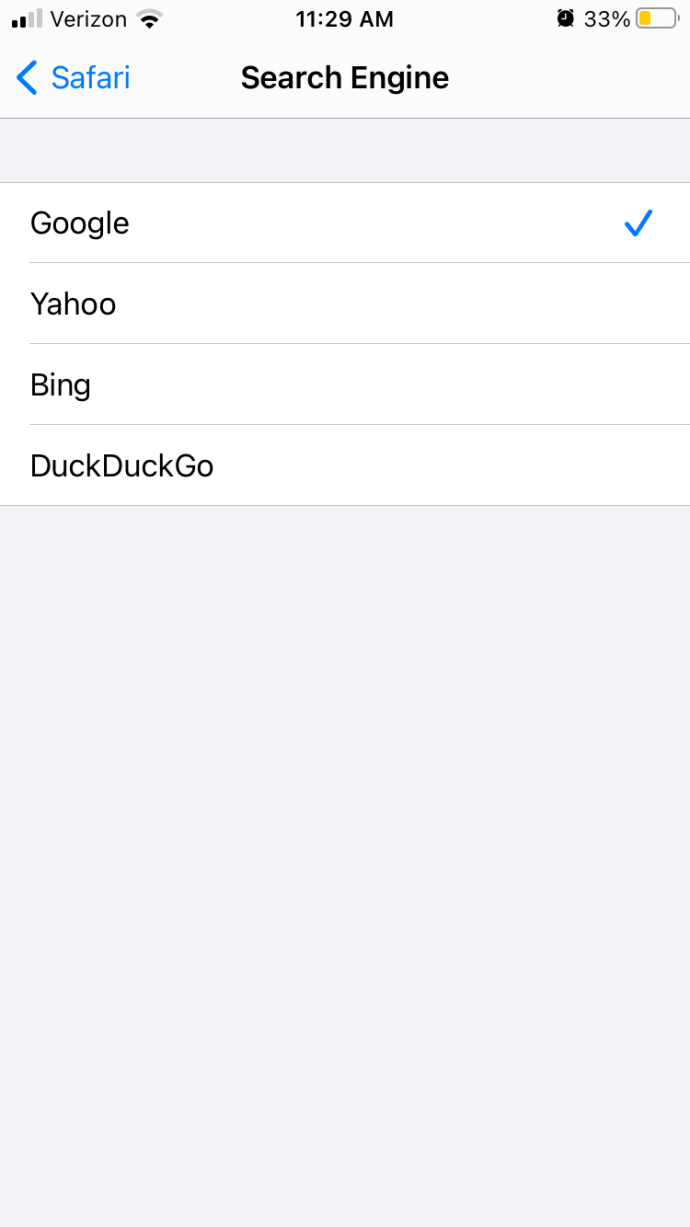
Vous êtes prêt !
Modification du moteur de recherche par défaut - Autres navigateurs sur Mac
En supposant que vous décidiez de choisir un autre moteur de recherche par défaut sur Safari, vous souhaiterez peut-être également mettre à jour vos autres navigateurs. Mac est un peu différent du PC, donc vos options pour modifier les paramètres par défaut dans les navigateurs sont légèrement différentes dans l'ensemble.
Modifier la recherche par défaut dans Mozilla sur Mac
Les fans de Firefox peuvent mettre à jour leur moteur de recherche par défaut vers Google, Bing, Amazon.com, DuckDuckGo, Twitter, eBay et même Wikipedia. Pour effectuer le changement, procédez comme suit :
- Appuyez sur les trois lignes verticales dans le coin supérieur droit
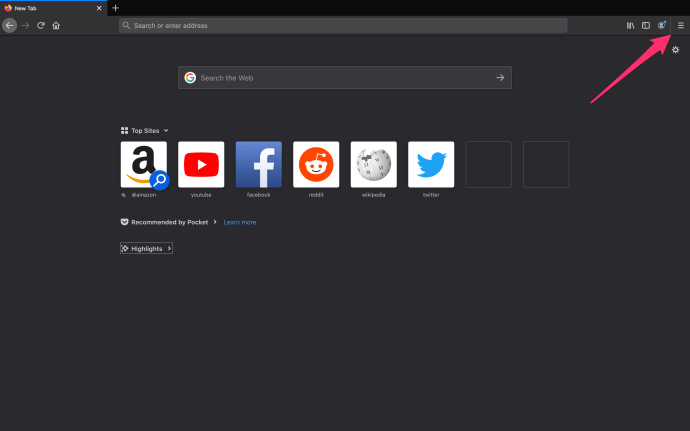
- Cliquez sur « Préférences » dans le menu
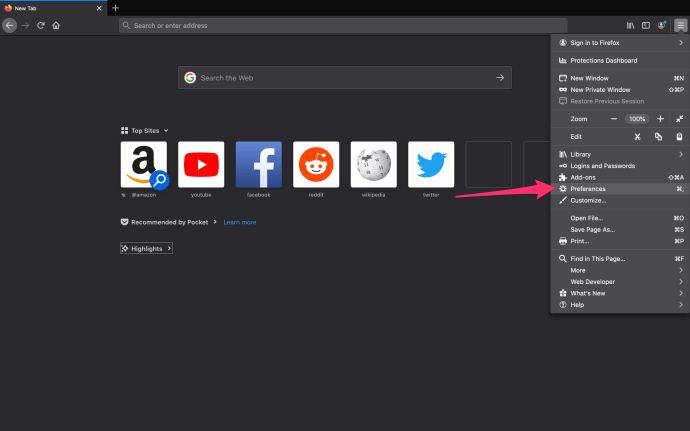
- Cliquez sur « Rechercher » sur le côté gauche
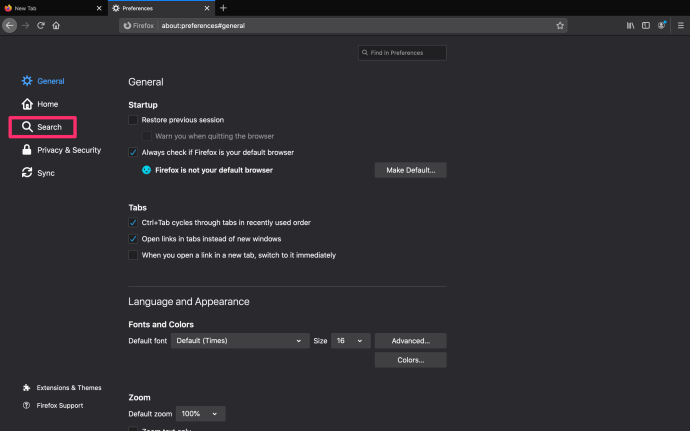
- Faites défiler jusqu'à « Moteur de recherche par défaut » et cliquez sur le menu déroulant
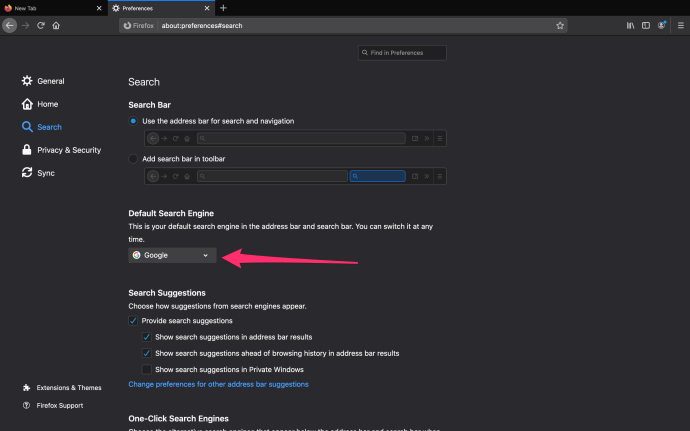
C'est tout ce que vous devez faire avec Mozilla pour commencer à utiliser votre site Web préféré comme option de recherche.
Modifier la recherche par défaut dans Chrome sur Mac
Chrome vous offre la possibilité de définir votre site Web de recherche par défaut sur Google, Bing, Yahoo!, DuckDuckGo ou Ecosia. Pour faire ça:
- Clique sur le Menu option dans le coin supérieur droit (il ressemble à trois points verticaux)
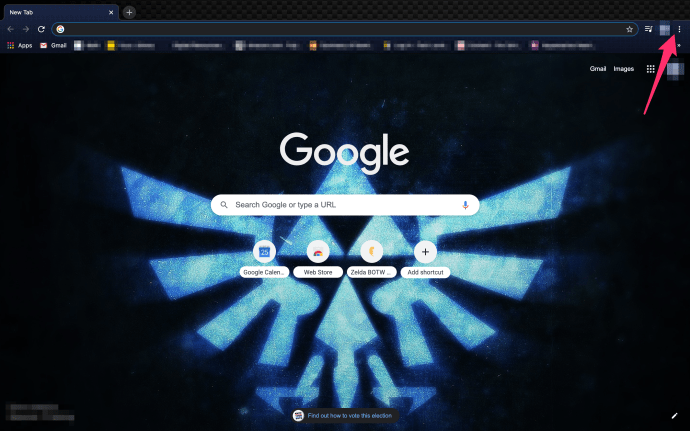
- Cliquez sur Paramètres en bas du menu
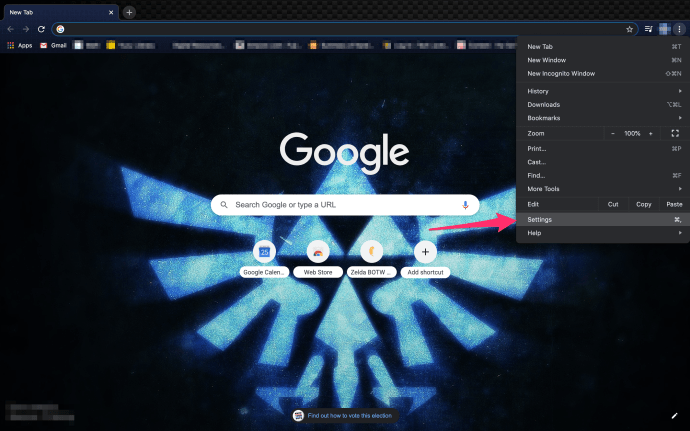
- Vous pouvez soit cliquer sur Moteur de recherche dans le menu à l'extrême droite, soit faire défiler vers le bas jusqu'à ce que vous voyiez l'option « Moteur de recherche ».
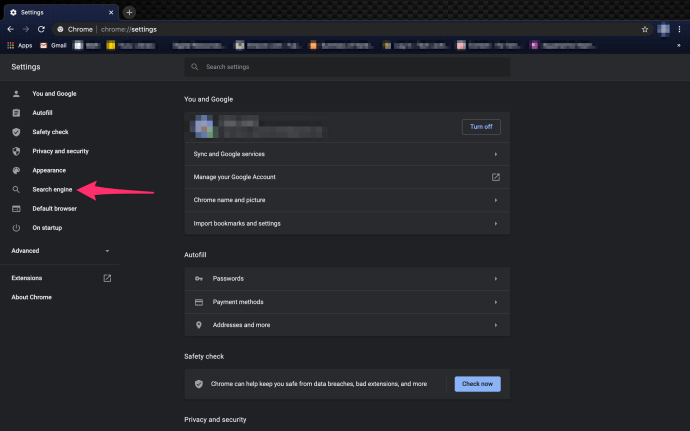
- Cliquez sur le menu déroulant intitulé et choisissez votre moteur de recherche par défaut.
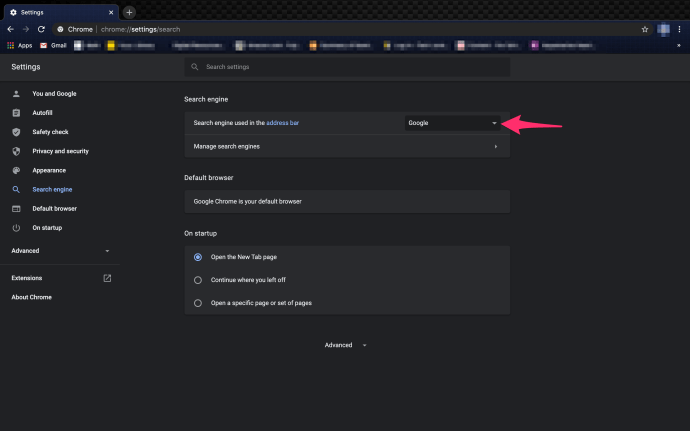
Si vous souhaitez ajouter votre propre moteur de recherche et qu'il n'est pas disponible dans la liste déroulante, ne vous découragez pas. Chrome vous permet de définir n'importe quelle URL comme option de recherche par défaut. Cliquez sur « Gérer les moteurs de recherche » sous la liste déroulante pour accéder à l'option permettant d'ajouter un moteur personnalisé à Chrome. Vous vous souvenez d'AskJeeves.com (maintenant c'est ask.com) ? - Vous pouvez définir cela par défaut si vous le souhaitez.